Работа в редакторе
Как поменять местами учеников
- Для того чтобы поменять местами двух учеников, необходимо:
- Зажать левой кнопкой мыши (или пальцем на мобильных устройствах) фотографию первого ученика на кнопке "Поменять местами" (две разнонаправленные стрелочки).
- Перетащить ее до рамки второго ученика и отпустить над ней.
- Если рамка второго ученика расположена на другом развороте, то сперва фотографию необходимо перетащить на нужный разворот в панели с разворотами.
- Описанный выше алгоритм заменяет не только фотографии, но и ФИО вместе с цитатами.
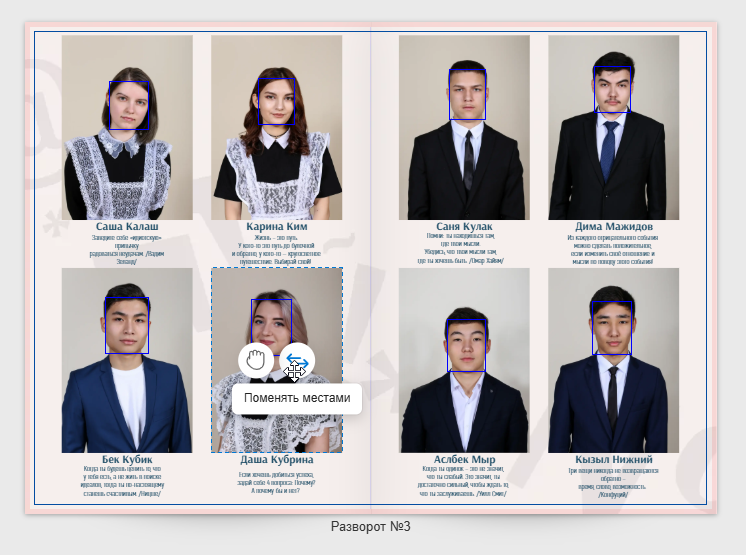
Как поменять местами педагогов
- Поменять местами двух педагогов можно следующими способами:
- На странице списка педагогов поменять их порядок, а затем запустить генерацию альбомов.
- Поменять местами в сформированном дизайне аналогично ученикам (см. пун�кт выше).
Как поменять местами фотографии
- Для того чтобы поменять местами две фотографии, необходимо:
- Зажать левой кнопкой мыши (или пальцем на мобильных устройствах) первую фотографию на кнопке "Поменять местами".
- Перетащить ее до рамки второй фотографии и отпустить над ней.
- Если вторая фотография расположена на другом развороте, то сперва фотографию необходимо перетащить на нужный разворот в панели с разворотами.
Как изменить раскладку коллажей
- Для изменения раскладки коллажей необходимо:
- В панели слева переключиться на вкладку "Коллажи".
- Нажать на понравившуюся раскладку - �она применится к текущему развороту.
- Также можно изменять раскладку через элемент управления "карусель", который расположен над разворотом.
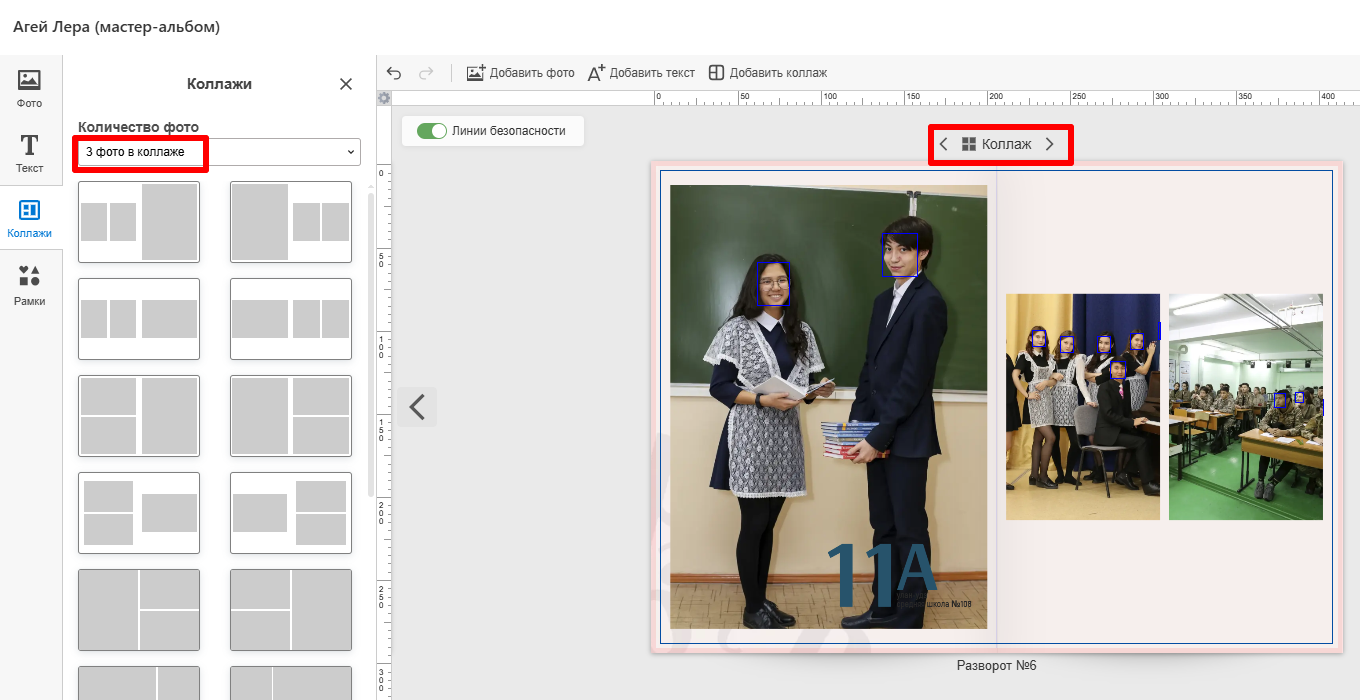
Как добавить фотографию
- Для добавления фотографии необходимо:
- В панели слева переключиться на вкладку "Фото" и нажать кнопку "Добавить фото".
- В открывшемся модальном окне либо выбрать снимок из фотосессии, либо загрузить новый (если это позволяет текущее состояние проекта).
- Перетащить выбранный снимок из боковой панели на рабочую область. Также можно воспользоваться кнопкой в серой верхней панели, тогда фото будет добавлено сразу на разворот.
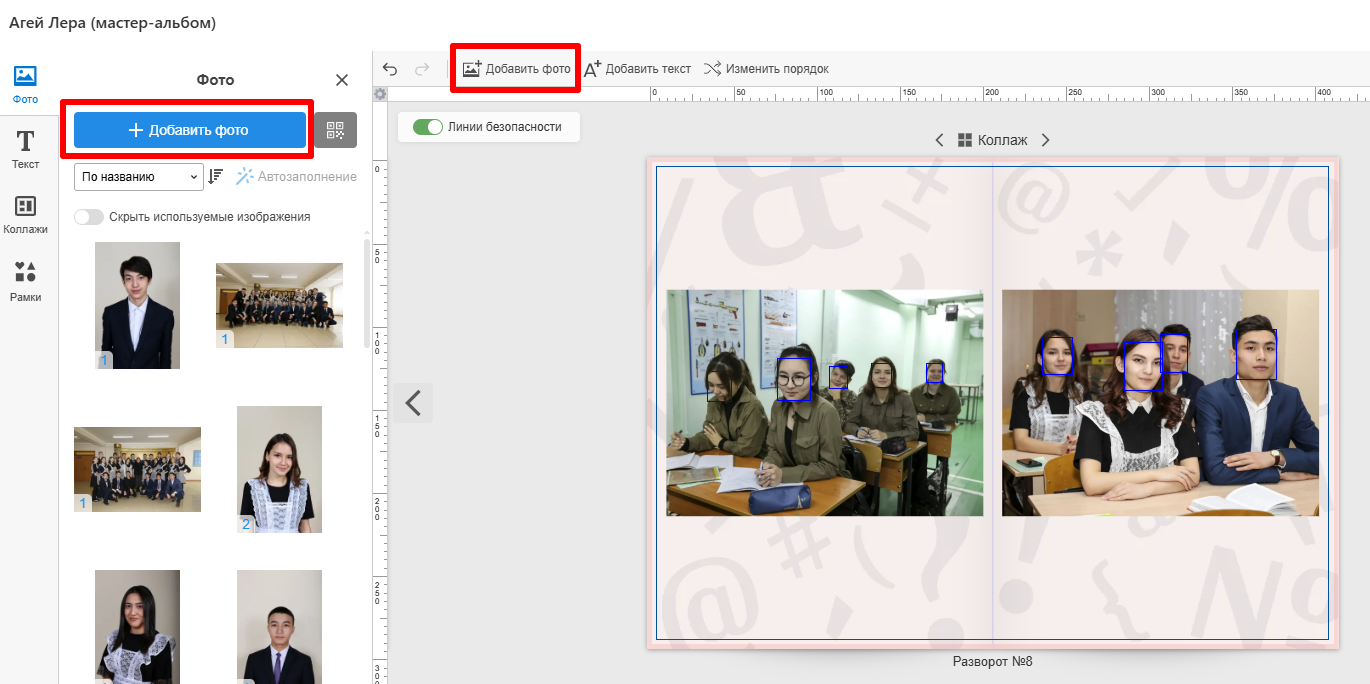
Как отредактировать �разворот с “замочком”
- Иконка замочка появляется в редакторе у тех разворотов, которые являются общими. А они редактируются только в мастер-альбомах. Соответственно, для внесения правок в такой разворот необходимо:
- Открыть мастер-альбом текущего дизайна.
- Внести необходимые изменения на развороте.
- Сохранить мастер-альбом с нужными параметрами.

